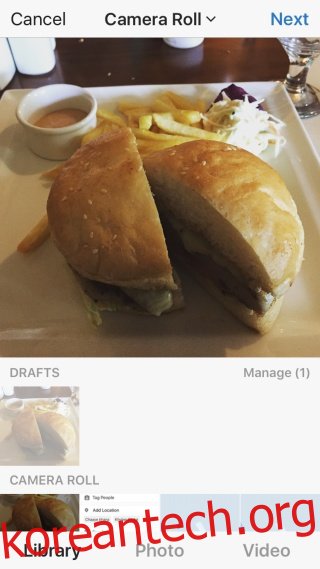인스타그램 필터를 사용하면 추가 사진 기술 없이도 사진을 멋지게 만들 수 있습니다. 그것은 여전히 사진을 멋지게 보이게하는 몇 가지 추가 도구가 있습니다. 여기에는 그림자, 방향, 밝기, 대비, 채도 등을 조정하는 도구뿐만 아니라 이를 지원하는 레이아웃 앱이 있습니다. Instagram 게시물을 작성하는 데 몇 초 이상 시간을 할애하려는 경우 다른 많은 도구. 이 과정은 한 번에 할 수 없는 상당한 시간이 소요될 수 있습니다. 최근 업데이트까지는 한 번에 사진을 작성하고 게시하거나 완료할 시간이 될 때까지 편집 내용을 잃어버려야 했습니다. 인스타그램은 편집한 사진을 저장하고 시간이 있을 때 중단한 부분부터 계속할 수 있는 ‘임시’ 기능을 출시했습니다. 작동 방식은 다음과 같습니다.
인스타그램을 열고 게시물 작성을 시작합니다. 필터를 추가하고 대비를 조정하고 멋진 사진을 얻기 위해 필요한 모든 작업을 수행하십시오.
편집 화면에 들어가면 항상 왼쪽 상단에 뒤로 버튼이 있습니다. 그것을 탭하면 게시물을 초안으로 저장할지 아니면 삭제할지 묻는 메시지가 표시됩니다. 사진을 임시 보관함에 저장하려면 ‘임시 저장’ 옵션을 탭하세요.

저장된 초안을 편집하려면 평소와 같이 카메라 탭을 누르고 사진 라이브러리에 액세스하도록 허용합니다. 이제 라이브러리 메뉴에 ‘초안’ 섹션이 표시됩니다.
편집을 재개하려는 초안을 탭합니다. 캡션을 추가하거나 더 조정하십시오. 준비가 되면 ‘공유’를 탭하세요.
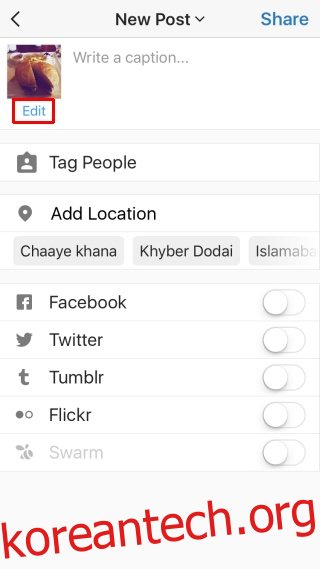
아직 공유할 준비가 되지 않았지만 초안의 최신 변경 사항을 저장하려면 ‘공유’ 화면으로 이동한 다음 뒤로 버튼을 탭하세요. 그러면 초안이 최신 버전으로 업데이트됩니다.
일정 수의 편집 후에는 초안 화면이 더 이상 ‘파일러 및 편집’ 화면으로 이동하지 않습니다. 사진을 편집하려면 공유 화면으로 이동하여 사진의 썸네일 아래에 있는 ‘편집’ 옵션을 누릅니다.
이 업데이트는 iOS 및 Android 사용자 모두에게 제공됩니다. 사용해 보기 전에 앱이 최신 버전인지 확인하세요.